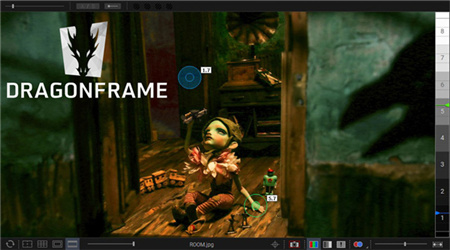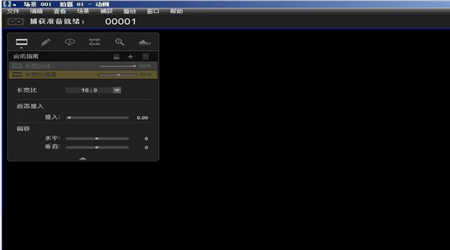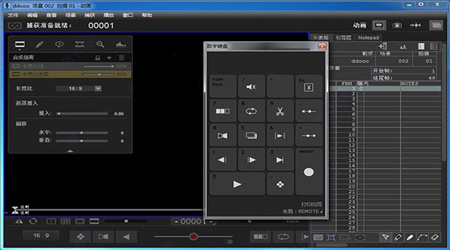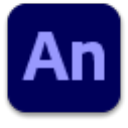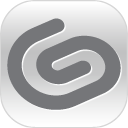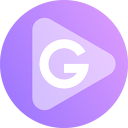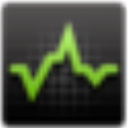Dragonframe是一个全功能的动画制作工具,专为满足电影,商业,广播电视和电影的要求设计。当想要定格动画画面,获取动画逼真细节的时候,就可以使用这个软件。它可使用在高端数码设备上,例如数码相机,摄像机或者视频头上,对这款软件感兴趣的朋友赶快来下载吧。
Dragonframe界面说明
A:菜单区,包含文件、编辑、查看、场景、捕获、播放、窗口、帮助
B:主显示区,显示捕获当前画面
C:主功能快捷切换区,快速切换至相应功能模块,包含动画、电影摄影、DMX、音频、弧形运动控制器、X--表格
D:辅助工具,包含水平翻转、上下翻转、安全框、添加网格
E:拍摄工具,包含移动、标记、洋葱皮、色度键控、排列层、实时取景、视频专业小助手
F:预览或播放快捷设置,包含遮罩设置、高分辨率预览、实时取景和前一帧自动切换、倒放、添加黑帧、循环播放、播放小部分动画和播放帧速率设置
G:在动画窗口显示简单视图,包含时间线显示调整、音频、X-表格、对话工具
主要内容
1、动画工具
通过实时的视频预览,软件给动画师展示了已经拍摄的帧和正在准备拍摄的帧之间的对比关系。使用洋葱皮功能,动画师可以通过每次前进一帧的方式对比每一帧。
2、高质量的图像扑捉工具
无论你在使用高清DV或者单反数码相机拍摄,软件都能捕捉最高质量的图像。这些高清晰的帧一般不同于实时预览的图像。软件可以迅速地将图像采集并储存。
当从照相机捕捉图像,软件并不加以任何处理。软件直接从相机存储RAW高清文件到你的电脑,甚至不隐藏它们。
如果你用HD或者 SD拍摄,图像将被从系列拍色的结果中差值得出,以减少图像的噪点。
3、电影拍摄工具
电影拍摄区将是首次拍摄时候调整相机的工具集合。同时可以设置遮罩和安全区。软件试用Histograms和Densitometer去衡量图像质量和不同镜头的连贯性。
Dragonframe功能有哪些
1、动画
把你的动画生活。精确移动的专业屏幕上的工具。步骤,播放,捕捉,重复。
2、摄影
使用dragonframe5相机控制,测试照片和高级图像查看工具撰写并照亮完美照片。
3、音频
导入和编辑多个音轨。执行对话跟踪阅读多个字符。
4、DMX照明
用简单的关键帧编程动画灯光。为动画制作者自动化工作灯。简单的前灯/后灯编程。
5、运动控制
使用直观的图形界面来编程高级摄像机移动。
6、时间线
基于框架的编辑就像拖放一样简单。调整时间,重新拍摄序列,甚至还原删除的帧。
7、绘图工具
使用基于矢量的绘图工具标记屏幕以引导您的动画。用增量编辑器绘制和预览运动路径。
8、X-表
计划您的场景并在X-Sheet侧面板中跟踪您的进度。添加提醒,草图运动路径和调整时间。
9、指南层
配置“指南层”侧面板中的所有构图指南,绘图层和参考材料。
10、实时查看
使用实时取景放大来突破一部分视频辅助图像。
11、多次曝光
使用不同的相机设置设置多重曝光(子帧)。链接曝光保持其设置相同。
12、颜色检测
使用颜色检测工具来比较两张照片之间的色调范围,或者判断用于绿幕效果的亚光照明。
13、调色板
通过从高分辨率图像中采样颜色来创建色样。另存为Adobe Swatch Exchange与其他程序共享。
14、电影录制
在某些支持的相机上触发录制动画。下载视频并在测试镜头托盘中查看它们。
15、立体3D工具
查看浮雕,设置收敛或边缘浮动,并调整双眼距离。
16、波形视图
在时间轴或X-Sheet中查看混合音频波形,以便在动画时看到接下来会发生什么。
17、参考音轨
使用音频工作区内参考影片的音频。观看视频,通过音频擦洗并执行轨道读数。
18、时间扭曲
音频保持锁定在您的动画在项目帧率。如果以不同的速度查看动画,音频会调整为保持同步。
19、自定义面部集
创建自己的脸部设置为多层Photoshop文件。添加嘴巴,眼睛,耳朵或任何你需要的部分。
20、音频HUD
在可配置的平视显示器中观看角色对话或面部表情。
软件怎么把图片导入帧里
1、首先需要先进入到软件内,进入到动画的操作界面,点击左上角的加载排列图像选项即可开始导入。
2、选择想要导入的图片文件,软件支持各种常见的图像文件。
3、成功导入图片后,可以在右边的引导层看到刚刚导入的图片文件,用户可以在下方的帧数中对图片进行调整。